Kako tiskati s tabličnega računalnika
Kaj je treba vedeti
- Odprite datoteko in tapnite tritočkovo oz Deliti ikona > Natisni > izberite svoj povezani tiskalnik > Natisni.
- Tako datoteke kot spletne strani je mogoče natisniti s tabličnih računalnikov Android, čeprav te funkcije ne podpirajo vse aplikacije.
Ta članek razčlenjuje korake za tiskanje spletnih strani in datotek s tabličnega računalnika Android, kako nastaviti a brezžični ali žični računalnik za tiskanje in kaj storiti, ko tiskanje s tabličnim računalnikom Android preprosto ne deluje pravilno.
Naslednja navodila veljajo za vse modele tabličnih računalnikov Android, čeprav so nekateri elementi menija lahko nekoliko drugače oblikovani, odvisno od aplikacije in različico Androida biti izkoriščen.
Kako natisniti datoteko na tabličnih računalnikih Android
Postopek tiskanja iz tablice v tiskalnik v sistemu Android se morda sprva zdi zmeden, vendar postane lažji, bolj ko to počnete.
Vse aplikacije za Android ne ponujajo možnosti tiskanja. Če ne najdete možnosti za tiskanje datoteke po spodnjih navodilih, poskusite preklopiti na drugo aplikacijo za Android, kot so Photos, Chrome ali OneDrive.
Tako natisnete datoteke s tabličnih računalnikov Android.
Odprite datoteko, ki jo želite natisniti na tabličnem računalniku Android.
-
Dotaknite se ikone elipse v zgornjem desnem kotu.
To je tista, ki izgleda kot tri pike.
-
Dotaknite se Natisni.
Odvisno od aplikacije, ki jo uporabljate, Natisni možnost se lahko nahaja znotraj Deliti meni.

-
Če je potrebno, tapnite dol puščico, da prilagodite število kopij, ki jih želite natisniti, usmerjenost slike, velikost papirja in druge možnosti.

Ko ste pripravljeni, tapnite kjer koli na zaslonu, da zaprete ta meni.
-
Dotaknite se Izberite tiskalnik in izberite želeni tiskalnik ali storitev tiskanja.
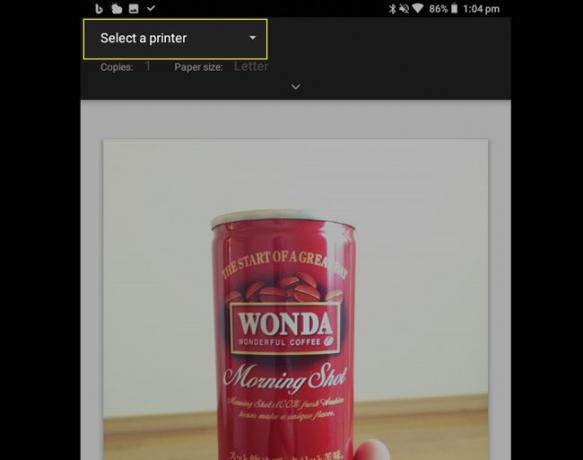
-
Dotaknite se Natisni.
Glede na vaše posebne nastavitve in aplikacijo ali storitev za tiskanje za Android, ki jo uporabljate, se bo zadnji korak od uporabnika do uporabnika razlikoval, vendar Natisni možnost bi morala biti vidna.
Kako natisniti spletno stran na tabličnem računalniku Android
Poleg tiskanja shranjenih datotek iz tablice Android lahko natisnete tudi poljubne spletne strani na katero naletite in želite prebrati brez povezave ali ko nekdo uporablja vaš tablični računalnik drugo.
Odprite spletno stran v želeni aplikaciji brskalnika.
-
Dotaknite se elipsa ikono v zgornjem desnem kotu brskalnika.
Morda boste morali spletno stran hitro povleči gor in dol, da se prikaže zgornji meni.

Dotaknite se Deliti.
-
Dotaknite se Natisni.

-
Počistite vse posamezne strani na tem zaslonu, ki jih ne želite natisniti.
Nekatere spletne strani so lahko videti kratke, ko jih gledate v brskalniku, vendar lahko vsebujejo veliko dejanskih strani, ko jih natisnete.
-
Izberite svoj tiskalnik iz Izberite tiskalnik menija in tapnite Natisni.
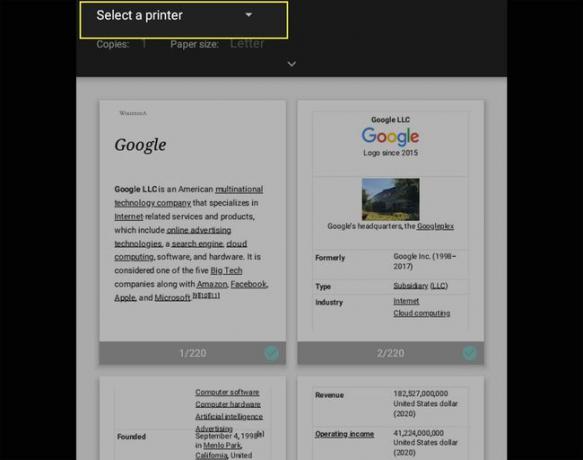
Kako povežete tablični računalnik s tiskalnikom?
Postopek povezovanja tiskalnika s tabličnimi računalniki z operacijskim sistemom Android je dokaj preprost in ga je treba izvesti le enkrat, razen če zamenjate tiskalnike ali dodate novega.
Boste morali povežite tiskalnik z lokalnim omrežjem Wi-Fi ali bližnji računalnik, ki je na spletu.
Tukaj je tisto, kar morate storiti, da povežete tablični računalnik Android s tiskalnikom.
Odprto Nastavitve.
-
Dotaknite se Povezane naprave.
Ta možnost se lahko imenuje Povezave, odvisno od modela tabličnega računalnika in različice Androida, ki ga uporabljate.

Dotaknite se Tiskanje.
-
Tapnite aplikacijo, povezano z blagovno znamko vašega tiskalnika, in sledite navodilom za nastavitev ali tapnite Dodajte storitev da prenesete ustrezno aplikacijo za tiskalnik.
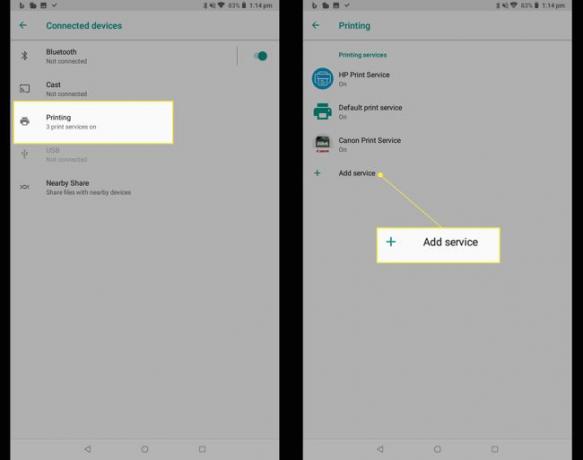
Pošljite svoje datoteke v drugo napravo za tiskanje
Če imate težave s tiskanjem datotek iz tabličnega računalnika, lahko vedno pošljite svoje datoteke iz tablice Android v drugo napravo, kot je računalnik Windows ali Mac, in tiskajte od tam.
Preden poskušate deliti datoteke z drugimi, se prepričajte, da sta Bluetooth in Wi-Fi v tabličnem računalniku Android vklopljena.
Za tiskanje datotek Android uporabite spletno storitev tiskanja
Če doma nimate dostopa do tiskalnika, je alternativni način za tiskanje datotek s tabličnega računalnika Android uporaba ene od številnih razpoložljivih spletnih storitev tiskanja.
Večina teh storitev lahko natisne vaše datoteke in vam jih pošlje po pošti. Vse, kar običajno morate storiti, je, da jim pošljete datoteke s tabličnega računalnika Android v elektronski obliki kot prilogo e-pošte ali jih naložite na spletno mesto podjetja.
Kaj se je zgodilo z možnostjo in aplikacijo za tiskanje v oblaku za Android?
Google Tiskanje v oblaku je bila storitev, ki je lastnikom tabličnih računalnikov Android in uporabnikom omogočala uporabo drugih platform, kot sta Chrome OS in Windows tiska dokumente in druge medije s pošiljanjem datotek na podprte spletne tiskalnike prek Googlovega spleta strežniki.
Medtem ko je veliko ljudi uporabljalo Googlovo storitev tiskanja v oblaku že več kot desetletje, jo je podjetje konec leta 2020 ukinilo. Uporabnike spodbujamo, da natisnejo datoteke iz svojih tabličnih računalnikov Android z uporabo enega od zgoraj prikazanih metod.
Pogosta vprašanja
-
Kako tiskam s tabličnega računalnika Samsung?
Tiskanje s tabličnega računalnika Samsung bo sledilo zgornjim splošnim pravilom in smernicam. Če želite tiskati neposredno iz naprave v združljivi aplikaciji, kot je Chrome, se dotaknite Več (tri pike) > Natisni. Podprti so tiskalniki Samsung in številni drugi modeli. Če želite namestiti dodatne gonilnike za tiskalne storitve v tablični računalnik Samsung, pojdite na Nastavitve > Več nastavitev povezave > Tiskanje, dotik Prenesite vtičnik, nato izberite vtičnik svojega tiskalnika.
-
Kako tiskam s tabličnega računalnika LG?
Tiskanje boste morali nastaviti prek povezave Wi-Fi. Pojdi do Nastavitve > Delite in povežite se; v Povezave oddelek, izberite Tiskanje. V Storitve tiskanja razdelku, tapnite želeno možnost tiskanja ali dodajte drugo storitev tiskanja. Prepričajte se, da ste vklopili storitev tiskanja, nato izberite tiskalnik, ki je na voljo.
